1、第一步,打开报表设计器,选中表格空白区域,然后合并单元格,会提示是否合并单元格,点击确定按鸵晚簧柢钮,完成合并单元格,如下图所示:

2、第二步,然后点击上方的柱状图图标,插入一个柱状图模板,调整图形位置,如下图所示:

3、第三步,选中柱状图对象,修改图形的标题,选择合适的柱状图模板,如下图所示:

4、第四步,设置完柱状图样式和标题,在浏览器中查看柱状图的效果,可以看到柱状图图例显示在右侧,如下图所示:

5、第五步,再次打开报表设计器,选中柱状图对象,切换到样式下的图例;调整图例的位置,如下图所示:
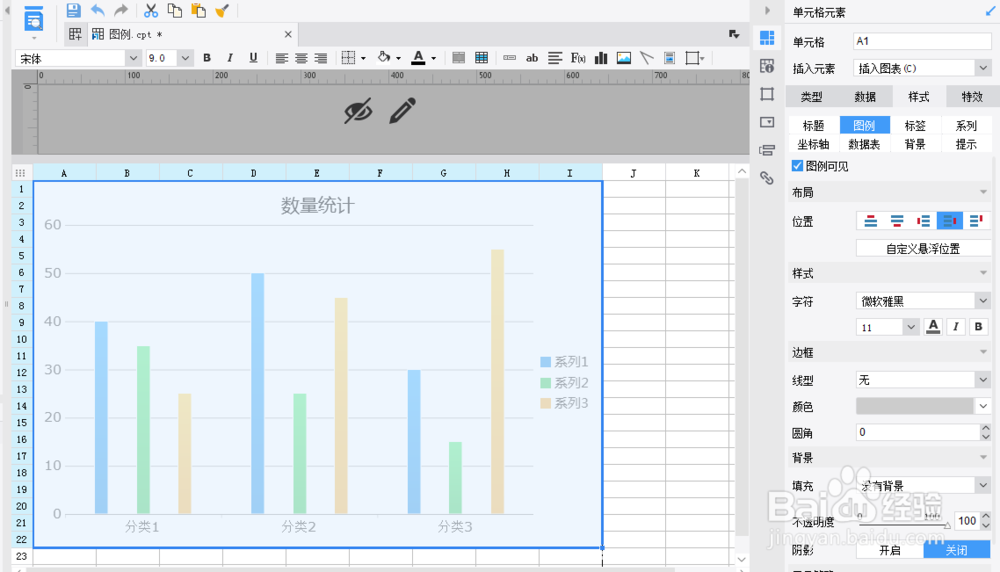
6、第六步,将柱状图的圆角改为5,修改图形的填充颜色;然后再在浏览器查看效果,如下图所示:

